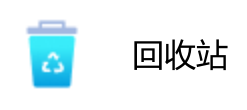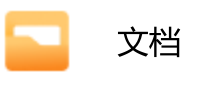重要工作报告、珍藏照片或刚写完的文档,一不小心被永久删除或清空回收站,甚至浏览器历史记录也被误清——这些数据丢失问题,轻则让人懊恼不已,重则导致工作进度中断、珍贵回忆无法找回。尤其对不熟悉数据恢复的用户来说,担心误操作导致数据被覆盖,又怕下载到带病毒的恢复软件。
本文结合 Win10/11 系统原生恢复功能和毒霸 AI 助手的安全扫描,针对“回收站文件被清空、浏览器历史记录被误删、文件被直接删除”三大常见场景,提供一套安全、高效的数据恢复与备份方案,每一步都强调数据安全,避免二次损坏。
与网上来源不明的工具不同,这套方案经过大量用户实测:手动操作依托系统原生功能,无病毒风险;AI 助手能自动识别可恢复文件,新手不用记复杂命令,点击几下就能完成扫描与恢复,同时兼容 Win10/11 的不同版本特性。
在网上反复搜索dll错误代码和解决方案
需要技术知识识别真正的故障原因,容易误判
在网上寻找安全可靠的dll文件下载源
下载文件并手动替换系统文件,存在安全风险
重启电脑测试是否修复,可能需要多次尝试
传统方式平均耗时:30分钟 | AI助手仅需:30秒
一、数据丢失故障分类概述
二、通用诊断流程
发现数据丢失后,建议立即按以下步骤操作,最大限度提高恢复成功率:
立即停止写入:发现文件丢失后,立即停止在丢失文件所在磁盘保存或下载新文件,避免数据被覆盖;
确认丢失路径:回忆文件原本位置、文件名或删除时间,便于后续精准扫描;
选择恢复方式:优先尝试系统原生恢复方法,若无效再使用 AI 工具深度扫描,避免盲目操作;
毒霸 AI 助手自动预检:打开【毒霸 AI 助手】,输入“数据恢复预检”,自动判断磁盘状态、识别最近删除记录,30秒内给出最佳恢复方案建议。
三、回收站文件被清空如何恢复
核心原因
Shift+Delete 直接删除:删除文件时按住 Shift 键,文件不经过回收站直接永久删除;
回收站属性设置不当:回收站属性中设置了“不将文件移到回收站…”,导致删除即永久;
回收站被手动清空:右键点击回收站选择“清空回收站”,导致文件被系统标记为可覆盖空间。
安全解决方法
尝试系统还原点恢复如果文件删除前创建过系统还原点,可尝试还原。按“Win+R”输入“sysdm.cpl”,在“系统保护”选项卡中点击“系统还原”,按向导选择删除前的还原点执行还原(注意:此操作会影响系统设置和安装的程序)。
使用注册表恢复回收站内容(慎用)此方法有一定风险,操作前建议用 AI 工具。按“Win+R”输入“regedit”,定位到:HKEY_LOCAL_MACHINE\SOFTWARE\Microsoft\Windows\CurrentVersion\Explorer\Desktop\NameSpace。右键新建“项”,命名为“{645FF040-5081-101B-9F08-00AA002F954E}”,然后双击右侧“默认”项,将其值改为“回收站”。重启电脑后查看回收站。
使用 AI 工具深度扫描打开【毒霸 AI 助手】输入“回收站清空恢复”,选择原文件所在磁盘分区,工具会自动深度扫描被标记为“已删除”的文件,扫描完成后按类型、时间排序,勾选需要恢复的文件并指定安全存储路径(切勿存回原盘)。
效果与 AI 辅助方案
✅ 系统还原成功后,近期删除的文件可批量还原;注册表修改后,部分误清文件可能重现于回收站;AI 深度扫描能恢复绝大多数未被覆盖的文件。
若手动操作复杂或无效,强烈建议使用【毒霸 AI 助手】,输入“回收站文件恢复”,自动扫描并列出可恢复文件,一键执行恢复至安全路径,避免手动修改注册表的风险。
四、浏览器历史记录被误删?恢复历史记录的官方教程
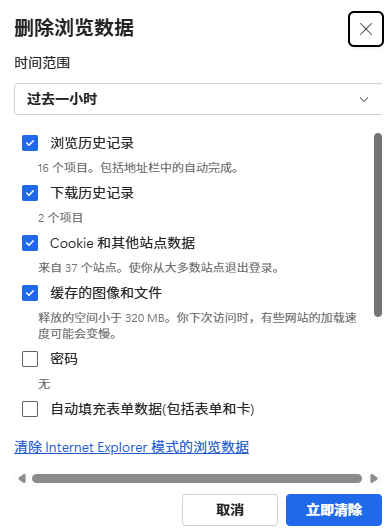
核心原因
手动清除历史:在浏览器设置中执行了“清除浏览数据”,包括历史记录;
快捷键误操作:按“Ctrl+Shift+Delete”调出清除对话框后误删;
浏览器重置或重装:浏览器被重置为默认设置或重新安装,导致历史记录丢失。
安全解决方法
检查浏览器账户同步如果您登录了浏览器账户,历史记录可能已同步到云端。重新登录账户,检查“历史记录”页面是否自动同步恢复。
尝试恢复历史记录文件浏览器历史记录通常以数据库文件形式存储在本地。以 Chrome/Edge 为例,可尝试在以下路径寻找备份:C:\Users\[用户名]\AppData\Local\Google\Chrome\User Data\Default\Local State(此文件包含部分历史记录缓存)。此方法复杂,建议在 AI 助手引导下操作。
使用 AI 工具恢复浏览器数据打开【毒霸 AI 助手】输入“浏览器历史记录恢复”,选择您使用的浏览器(支持 Chrome、Edge、Firefox 等),工具会自动扫描本地缓存和备份文件,尝试重建历史记录列表。
效果与 AI 辅助方案
✅ 账户同步后,云端历史记录可立即恢复;本地缓存恢复成功后,近期访问的网址可重现。
若手动查找文件困难,打开【毒霸 AI 助手】输入“恢复历史记录”,自动识别浏览器类型并扫描可恢复的浏览数据,一键尝试恢复,同时提示开启同步功能防止再次丢失。
| 产品名称 | 版本 | 文件大小 | 发布日期 | 操作 |
|---|---|---|---|---|
毒霸AI智能助手推荐 | 2.1.0 | 85.6MB | 2025-10-15 | 下载 |
安装步骤
五、文件被删除如何恢复?- 数据恢复的官方最新教程
核心原因
直接删除而非移至回收站:使用 Shift+Delete 或设置导致文件不经过回收站;
病毒或恶意软件攻击:文件被病毒隐藏、加密或删除;
磁盘分区丢失或损坏:分区表错误导致整个分区文件不可见。
安全解决方法
使用系统文件历史记录恢复如果您之前开启过“文件历史记录”功能,可按“Win+I”进入“更新与安全”→“备份”→“使用文件历史记录进行备份”,连接备份驱动器后选择“还原个人文件”。
使用命令提示符尝试恢复(针对隐藏/丢失分区)以管理员身份运行 cmd,输入 chkdsk X: /f(X 为盘符)检查磁盘错误;或输入 attrib -h -r -s /s /d X:\. 取消文件的隐藏属性。此方法对病毒隐藏文件可能有效。
使用 AI 工具进行全盘深度扫描打开【毒霸 AI 助手】输入“文件删除恢复”,选择文件原所在磁盘,工具会进行深度扫描,识别照片、文档、压缩包等各类被删除但未被覆盖的文件,支持按文件名、类型、日期筛选。
效果与 AI 辅助方案
✅ 文件历史记录还原后,备份版本的文件可完整恢复;命令提示符操作后,部分被隐藏文件可重新显示;AI 深度扫描能找回大多数未被覆盖的直接删除文件。
若文件重要且手动操作无效,切勿反复尝试。立即打开【毒霸 AI 助手】输入“文件恢复”,执行深度扫描,这是找回直接删除文件成功概率最高的安全方式。
六、数据安全预防措施与日常备份
数据恢复并非百分百成功,事前预防远胜于事后恢复:
开启系统自带备份:使用 Win10/11 的“文件历史记录”或“备份与还原”,定期将重要文件夹备份至外置硬盘或网络位置。
启用浏览器同步:在 Chrome、Edge 等浏览器中登录账户并开启同步功能,自动备份书签、历史记录、密码等。
养成良好文件管理习惯:重要文件集中存放,定期归档至非系统盘(如 D 盘、E 盘),避免全部堆放在桌面或 C 盘。
使用 AI 助手定期备份提醒:每月打开【毒霸 AI 助手】输入“数据备份检查”,自动检测备份状态,提醒您更新备份文件,并可一键创建系统还原点。
传统方式:30分钟 | AI助手:30秒
七、常见问题 FAQ
Q1:数据被覆盖后还能恢复吗?
A: 一旦被新数据覆盖,恢复概率极低。因此数据丢失后务必立即停止对磁盘的任何写操作。
Q2:使用数据恢复软件会损坏硬盘吗?
A: 纯扫描和读取操作不会损坏硬盘。但切勿将恢复的文件保存回原磁盘,以免造成二次覆盖。
Q3:Win11 的数据恢复方法和 Win10 区别大吗?
A: 核心原理和步骤基本一致,部分系统设置的入口位置略有不同,但功能相同。
🔗 相关文章推荐
金山毒霸AI助手
专业解决日常使用电脑中的各种问题,让您的日常工作更顺畅